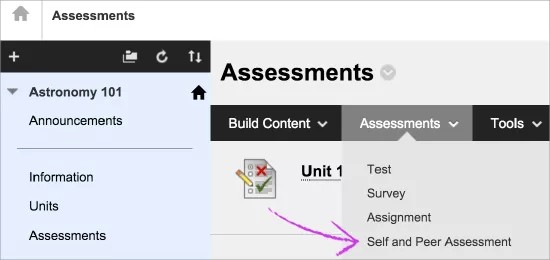Diese Informationen gelten nur für die Original-Kursansicht. Ihre Institution legt fest, welche Tools verfügbar sind.
Was sind Selbst- und Peerprüfungen?
Mit Selbst- und Peerprüfungen können Sie das objektive und analytische Lernverständnis der Teilnehmer verbessern. Teilnehmer können die Arbeiten von anderen Teilnehmern durch eine kriterienbasierte Referenzbewertung überprüfen. Sie können konstruktives Feedback geben und erhalten, das ihr Verständnis der Materie vertieft.
Selbst- und Peerprüfungen können dazu beitragen, die Arbeitsbelastung zu verteilen und sicherzustellen, dass die Teilnehmer Feedback von verschiedenen Einzelpersonen erhalten. Die Teilnehmer können auch von der analytischen Erfahrung profitieren, die mit der Bewertung von Einreichungen anhand von definierten Kriterien verbunden ist.
Übungen werden präzise geplant, um genügende Zeit für die Einreichung und Bewertung zu gewähren. Sie planen auch die Zeit, die alle mit einer Übung verknüpften Inhaltselemente zugänglich sind.
Sie können sowohl Selbstbewertungen als auch anonyme Bewertungen verwenden. Diese Optionen können mehr Vertrauen schaffen und so zu ehrlicheren Tests und Bewertungen führen. Allerdings können sie auch die Integrität des Prüfungsvorgangs beeinträchtigen.
Sie können diese Prüfungen einschließlich der zugehörigen Fragen und Kriterien exportieren und für die spätere Verwendung importieren.
Beispiele für Fragen und Kriterien
Die Fragen geben sowohl die Struktur als auch den Inhalt der Prüfung vor. Sie können eher einfach ("Wie viel ist 2 mal 2?") oder komplex ("Beschreiben Sie den wichtigsten Grund für den Niedergang des Römischen Reichs.") sein.
Die Kriterien zu jeder Frage bieten die Möglichkeit, die Antworten auf die jeweiligen Fragen zu bewerten. Sie können nur ein ("War die Antwort = 4?") oder mehrere Kriterien angeben:
- Beschreibt die Antwort den Sachverhalt im breiteren Kontext des Themas?
- Ist die Antwort gut strukturiert und übersichtlich?
- Wurde die Antwort sorgfältig Korrektur gelesen? War sie frei von gravierenden Grammatik-, Rechtschreib- und Zeichensetzungsfehlern?
Die Zeitachse für Prüfungen
Erstellen und Bereitstellen: Bevor ein Teilnehmer eine Arbeit eingereicht hat, auch nach dem Anfangsdatum der Einreichung
Senden: Nach dem Anfangsdatum der Einreichung und der Einreichung einer Arbeit und vor dem Enddatum der Einreichung
Abgeschlossen: Nach dem Enddatum der Einreichung, aber vor dem Anfangsdatum der Bewertung
Bewerten: Nach dem Anfangsdatum und vor dem Enddatum der Bewertung
Ergebnisse: Nach dem Enddatum der Bewertung
Festlegen von Datumsbereichen für Tests
Um Tests erfolgreich zu erstellen und bereitzustellen, sind drei Datumsbereiche erforderlich:
- Anzeigen nach/bis: Der Datumsbereich, in dem die Prüfung den Teilnehmern zur Verfügung steht
- Anfangs-/Enddatum der Einreichung: Der Datumsbereich, in dem Teilnehmer ihre Prüfungsantworten senden können
- Anfangs-/Enddatum der Bewertung: Der Datumsbereich, in dem Teilnehmer die Bewertungen für die Prüfungsantworten der anderen Kursmitglieder sowie die ihrer eigenen (wenn Selbstbewertungen aktiviert sind) übermitteln können
Erstellen von Selbst- und Peerprüfungen
Sie können Selbst- und Peerprüfungen in Inhaltsbereichen, Lernmodulen, Lektionsübersichten und Ordnern hinzufügen.
- Wählen Sie im Menü Tests die Option Selbst- und Peerprüfungen aus.
- Geben Sie auf der Seite Selbst- und Peerprüfung erstellen einen Namen und Anweisungen ein.
- Sie können die Funktion Datei einfügen im Editor optional zum Hinzufügen von Dateien verwenden.
- Legen Sie das Anfangsdatum der Übermittlung und das Enddatum für die Übermittlung fest.
- Legen Sie Anfangsdatum und Enddatum für die Peerbewertungen fest.
- Lassen Sie anonyme Bewertungen zu, indem Sie für Anonyme Bewertung zulassen auf Ja klicken.
- Lassen Sie Selbstbewertungen zu, indem Sie für Selbstbewertung zulassen auf Ja klicken.
- Klicken Sie bei Bewertungsergebnisse dem Übermittler anzeigen auf Ja, um Übermittler ihre eigenen Bewertungsergebnisse sehen zu lassen.
- Legen Sie unter Anzahl zu bewertender Übermittlungen fest, wie viele Prüfungen ein Teilnehmer bewerten sollte. Die Zahl enthält nicht den Ersteller der Prüfung. Wenn Sie Selbstbewertungen wünschen, geben Sie (0) ein.
- Machen Sie die Bewertung verfügbar. Sie können optional die Anzahl der Aufrufe nachverfolgen.
- Aktivieren Sie die Kontrollkästchen Anzeigen nach und Anzeigen bis, um die Auswahl von Datum und Uhrzeit zu ermöglichen. Anzeigebeschränkungen haben keinen Einfluss auf die Verfügbarkeit, sondern nur darauf, wann sie angezeigt wird.
- Wählen Sie Senden aus.
Weitere Informationen zum Hinzufügen von Dateien
Regeln beim Bearbeiten von Prüfungen
Nachdem Sie eine Prüfung erstellt haben, können Sie sie auf verschiedene Arten bearbeiten. Bestimmte Elemente in bestimmten Zeiträumen können Sie jedoch nicht bearbeiten.
Diese Regeln sollen verhindern, dass beispielsweise die Datumsangaben nicht richtig eingestellt werden und die Prüfung dadurch nicht verwendet werden kann. Eine Prüfung kann nicht verwendet werden, wenn Sie sie mit einem Enddatum der Übermittlung speichern, das in der Vergangenheit liegt, oder wenn das Anfangsdatum der Übermittlung und das Enddatum der Übermittlung identisch sind. In diesem Fall besteht die einzige Lösung darin, die Prüfung zu exportieren, zu importieren, die Termine zu korrigieren und anschließend den Originalprüfung zu löschen. Alle Einreichungen für das Original gehen bei diesem Verfahren verloren.
In dieser Tabelle sind die Regeln definiert, mit denen die Änderung von Prüfungselementen gesteuert wird. Diese Änderungen werden ohne Systemwarnungen durchgeführt.
| Abschnitte der Zeitachse | Nicht zulässige Bearbeitungen |
|---|---|
| Erstellen und Bereitstellen | Sie können alle Elemente ohne Einschränkung oder Warnmeldungen ändern. |
|
Senden |
|
|
Abgeschlossen |
|
|
Bewerten |
|
|
Ergebnisse |
|
Einen Test bearbeiten
- Öffnen Sie das Menü einer Übung und wählen Sie Bearbeiten.
- Wählen Sie auf der Seite Bearbeiten die Option Prüfungsplan.
- Um Fragen neu anzuordnen, verwenden Sie die Funktion zum Ziehen und Ablegen oder das Tool „Ändern der Reihenfolge mit Hilfe der Tastatur“.
- Um die Kriterien einer Frage neu anzuordnen, öffnen Sie das Menü einer Frage und wählen Sie Kriterien. Gleiche Neuanordnung wie in Schritt 3.
Testeigenschaften bearbeiten
- Öffnen Sie das Menü einer Übung und wählen Sie Bearbeiten.
- Wählen Sie auf der Seite Bearbeiten die Option Eigenschaften und nehmen Sie die gewünschten Änderungen vor.
- Wählen Sie Senden aus.
Fragen für Selbst- und Peer-Bewertungen
Fragen bilden die Grundlage eines jeden Tests. Sie müssen jeder Frage an Teilnehmer mindestens ein Kriterium hinzufügen, das bei der Bewertung der Antworten verwendet wird. Fragen geben sowohl die Struktur als auch den Inhalt des Tests vor. Fragen können einfach oder komplex sein:
- In welchem Jahr starb Königin Elisabeth I.?
- Was ist die Quadratwurzel von 144?
- Erläutern Sie die Gründe für die Niederlage der Armeen Napoleons in der Schlacht von Waterloo.
Beim Erstellen von Fragen müssen Sie die permanenten URLs für Content Collection-Elemente hinzufügen. Sie können eine Modellantwort, d. h. ein Beispiel für eine richtige Antwort auf eine Frage, bereitstellen. Anhand der Modellantwort können Bewerter übermittelte Antworten mit dem Beispiel vergleichen. Für Teilnehmer am Test ist die Modellantwort nicht sichtbar.
Eine Frage zum Test hinzufügen
- Öffnen Sie das Menü einer Übung und wählen Sie Bearbeiten.
- Wählen Sie auf der Seite Bearbeiten die Option Prüfungsplan.
- Wählen Sie auf der Seite Prüfungsplan die Option Frage erstellen.
- Geben Sie auf der Seite Frage hinzufügen die Frageninformationen und eine Musterantwort ein.
- Machen Sie die Frage verfügbar.
- Wählen Sie Senden aus.
Standard- oder zuvor verwendete Frage hinzufügen
Sie können eine Standardfrage hinzufügen, um schnell einen effektiven Test zu erstellen. Es gibt einen Standardsatz von Fragen, die Sie zum Erstellen Ihrer Tests verwenden können. Sie finden dort auch Fragen, die Sie in anderen Tests erstellt haben.
- Öffnen Sie das Menü einer Übung und wählen Sie Bearbeiten.
- Wählen Sie auf der Seite Prüfungsplan die Option Suche nach Frage.
- Geben Sie den Suchtext ein und wählen Sie Start. Sie können auch Start wählen, um eine Liste aller Standardfragen anzuzeigen.
- Auf der Seite Suchergebnisse werden für manche Fragen möglicherweise Details angezeigt. Wählen Sie das Symbol Erweitern für eine Frage aus, um diese Details anzuzeigen.
- Aktivieren Sie die Kontrollkästchen neben den Fragen, die hinzugefügt werden sollen.
- Wählen Sie Senden aus.
Verwenden Sie Kriterien, um die Antworten auf Fragen zu bewerten. Die Anzahl der Kriterien kann von einem Kriterium bis zu vielen Kriterien reichen:
- Beschreibt die Antwort den Sachverhalt im breiteren Kontext des Themas?
- Ist die Antwort gut strukturiert und übersichtlich?
- Wurde die Antwort sorgfältig Korrektur gelesen? War sie frei von gravierenden Grammatik-, Rechtschreib- und Zeichensetzungsfehlern?
Bei Freitextfragen sind meist mehrere Kriterien pro Frage erforderlich. Bei kürzeren Fragen reichen oft ein oder zwei Kriterien.
Kriterien zu einer Frage hinzufügen
Sie müssen jeder Frage an Teilnehmer mindestens ein Kriterium hinzufügen, das bei der Bewertung der Antworten verwendet wird. Sie müssen jedem Kriterium einen Punktwert zuweisen.
- Öffnen Sie das Menü einer Übung und wählen Sie Bearbeiten.
- Wählen Sie auf der Seite Bearbeiten die Option Prüfungsplan.
- Öffnen Sie auf der Seite Prüfungsplan das Menü einer Frage und wählen Sie Kriterien.
- Wählen Sie auf der Seite Kriterien hinzufügen/bearbeiten die Option Kriterien hinzufügen.
- Geben Sie auf der Seite Kriterien hinzufügen Kriterien und die erreichbare Punktzahl ein.
- Wählen Sie Alles oder nichts oder Teilantworten. Sie können optional Feedback zulassen.
- Wählen Sie Senden aus.
Kriterien für Wortzahl hinzufügen
Wenn Sie die Länge einer Antwort bewerten möchten, können Sie einer Frage ein Kriterium für die Wortzahl hinzufügen. Sie können zum Beispiel festlegen, dass eine Antwort ca. 200 Wörter umfassen sollte. Mit dem Kriterium für die Wortzahl können Punkte auf der Grundlage der Länge einer Antwort vergeben werden. Sie können beispielsweise Punkte vergeben, wenn die Antwort maximal 20 Wörter vom Höchstwert von 200 Wörtern abweicht.
- Öffnen Sie das Menü einer Übung und wählen Sie Bearbeiten.
- Wählen Sie auf der Seite Bearbeiten die Option Prüfungsplan.
- Öffnen Sie auf der Seite Prüfungsplan das Menü einer Frage und wählen Sie Kriterien.
- Wählen Sie auf der Seite Kriterien hinzufügen/bearbeiten die Option Kriterien für Wortzahl.
- Geben Sie auf der Seite Kriterien hinzufügen die Mögliche Punktzahl, die Empfohlene Wortzahl und die Zulässige Abweichung ein.
- Wählen Sie Senden aus.
Standardkriterien hinzufügen
Sie können ein Standardkriterium hinzufügen, um schnell einen effektiven Test zu erstellen. Es gibt einen Standardsatz von Kriterien, die Sie zum Erstellen Ihrer Tests verwenden können.
- Öffnen Sie das Menü einer Übung und wählen Sie Bearbeiten.
- Wählen Sie auf der Seite Bearbeiten die Option Prüfungsplan.
- Öffnen Sie auf der Seite Prüfungsplan das Menü einer Frage und wählen Sie Kriterien.
- Wählen Sie auf der Seite Kriterien hinzufügen/bearbeiten die Option Suche nach Kriterien.
- Geben Sie ein Stichwort ein und wählen Sie Start.
- Auf der Seite Suchergebnisse werden für manche Kriterien möglicherweise Details angezeigt. Wählen Sie das Symbol Erweitern für ein Kriterium aus, um diese Details anzuzeigen.
- Aktivieren Sie das Kontrollkästchen neben dem Kriterium, das hinzugefügt werden soll.
- Wählen Sie Senden aus.